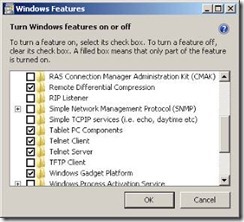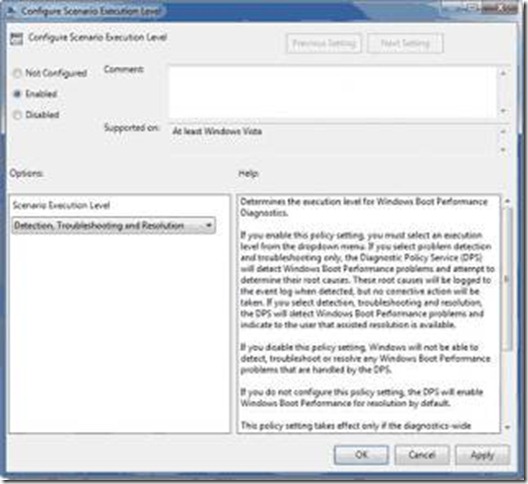3 Langkah Cara Mempercepat Booting Windows 7 ini mudah-mudahan akan membantu anda yang saat ini booting windows 7 anda mulai melambat bahkan lambat sekali sehingga menjengkelkan. Biasanya kita akan tidak sabar menunggu booting windows 7 yang melambat ketika kita sedang terburu-buru untuk melakukan sesuatu. Nah, di sini akan saya buka rahasia bagaiman mempercepat booting windows 7 dengan 4 langkah sederhana.
Cara Mempercepat Booting Windows 7
1. Windows Boot Perfomance Diagnostic
Untuk mempercepat booting windows 7 dengan cara ini kita harus mengakses group policy. Namun group policy ini tidak ada pada Windows 7 Starter dan Home Edition. Langkah-langkahnya:

Tekan tombol Windows + R
Ketik “gpedit.msc”. Enter
Pada kolom sebelah kiri, masuk ke bagian “Computer configuration” -> “Administrative Template” -> “Systems” -> “Troubleshooting and Diagnostic” -> “Windows Boot Performance Diagnostic”
Double klik “
Configure Scenario Execution Level”. Pilih “
Enable”.
Pada “Scenario Execution Level”, klik tanda panah ke bawah. Pilih “Detection Troubleshooting and Resolution”.
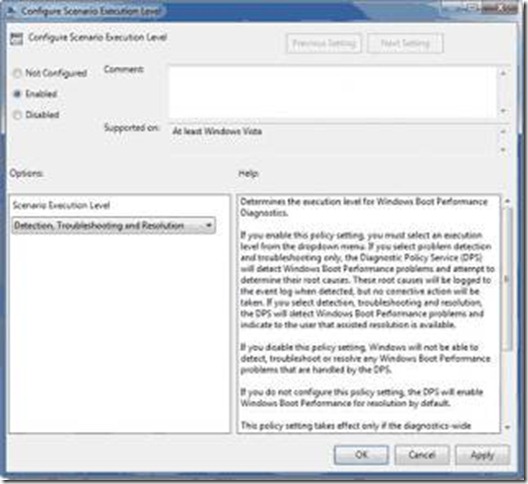
Klik “OK”. Selesai. Jika dirasa kurang cepat, lanjut ke cara kedua.
2. Advance Boot
Cara ini hanya bisa dilakukan pada komputer/ laptop dengan prosesor lebih dari 1 core (misal: dual core, core 2 duo, i3, i5, quad core, dll). Trik ini adalah merubah jumlah core yang digunakan untuk booting. Jika normalnya hanya 1 yang digunakan, maka kali ini Anda akan merubahnya menjadi jumlah maksimal core yang ada. Berikut langkah-langkahnya:
Tekan tombol Windows +
R
Ketikkan “
msconfig”. Tekan “Enter”
Masuk ke tab “
Boot”

Klik “
Advanced options…”
Centang bagian “
Number of processors”

Klik tanda panah ke bawah, pilih angka yang paling besar.
Klik “
OK”
Klik “
OK”
Jika diminta restart, terserah Anda. Ingin segera restart atau restart nanti.
3. Mengatur Delay Startup Registri
Buka Registry Editor
(regedit). Windows + R > ketik "
regedit" > Enter
Cari key berikut
HKEY_LOACAL_MECHINE\SYSTEM\CurrentControlSet\Control\ContentIndex
Klik kanan, klik new, klaik DWORD Value, beri nama “
StartupDelay”
Klik dua kali pada StartupDelay yang baru kita buat, klik Decimal beri nilai 40000
Keluar Registry Editor
Restart komputer
Nah, demikian 3 langkah
cara mempercepat booting windows 7, semoga dengan cara ini booting windows 7 anda lebih cepat dari sebelumnya. Kalau belum berhasil, silakan anda eksplorasi sendiri tips dan trik windows di atas.
Sumber :
http://fadhilgalery.blogspot.com/2012/12/3-langkah-cara-mempercepat-booting.html